Samsung Galaxy'de Ekran Görüntüsü – Anlık Fotoğraf Çekmenin 5 Kolay Yöntemi Bilmeniz Gerekiyor
Samsung Galaxy telefonlarınızda ekran görüntüsü alırken eğleniyor musunuz? Bu tür bir özellik tüm Android cihazlarda mevcuttur. Ancak, gerçekten işlevsel ve kullanıcılar için faydalı olduğu gerçeğini ortadan kaldıramayız. Bir metin, bir fotoğraf, bir uygulama, bir dosya adı ve telefonunuzdan alınabilecek herhangi bir şeyi yakalamaktan bu iş için mükemmel bir araçtır. Telefonda ekran görüntüsü almanın en yaygın ve iyi bilinen yöntemi Güç ve Sesi Azalt butonlarının kullanılmasıdır. Ancak bunun dışında ekran yakalamada alternatif yöntemler olduğunu biliyor musunuz? Samsung cihazlarda ekran görüntüsü alma hakkında daha fazla bilgi edinmek için, denemeniz için verilen adımlar ve parlak fikirler burada.
Kılavuz Listesi
Samsung'da Ekran Görüntüsü Alma İçin 5 Varsayılan Yöntem PC/Mac Üzerinden Samsung'da Ekran Görüntüleri Nasıl Alınır? Samsung Galaxy'de Ekran Görüntüsü Alma Hakkında SSSSamsung'da Ekran Görüntüsü Alma İçin 5 Varsayılan Yöntem
Yöntem 1: Donanım Anahtarlarıyla Samsung'da Ekran Görüntüsü Nasıl Alınır
Samsung Android'inizde ekran görüntüsü almanın yaygın yolu ile başlayalım. Bu özellik, parmakların senkronizasyonunu gerektiren tüm Android cihazlarda kullanılabilir. Yani daha fazla uzatmadan, işte bunu yapmak için adımlar.
Aşama 1.Android telefonunuzu açın ve ekran görüntüsünü almak istediğiniz ekrana gidin.
Adım 2.Parmaklarınızı hem "Güç" düğmesi hem de "Ses Kısma" düğmelerinin üzerine koyun.
Aşama 3.Samsung'unuzda ekran görüntüsü almak için bu düğmelere aynı anda dokunun.
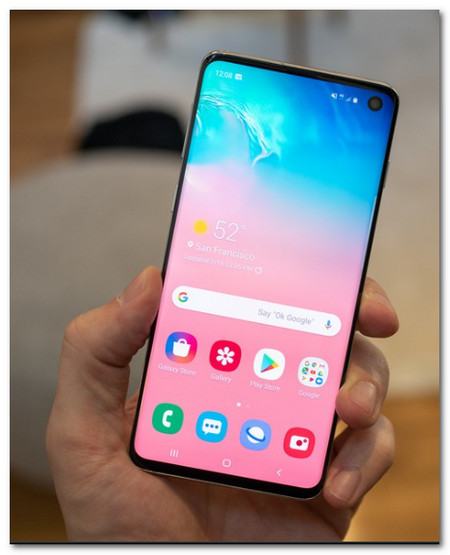
Yöntem 2: Samsung'da Palm Swipe ile Anlık Görüntü Yakalama
Sadece avucunuzun bir dokunuşuyla, doğrudan Samsung'da bir anlık görüntü alabilirsiniz. Samsung Galaxy S10'unuzda özelliği zaten etkinleştirdiğinizden emin olun ve Samsung'da ekran görüntüsü almak için adımları izleyin.
Aşama 1.Android telefonunuzda "Ayarlar" uygulamasına gidin, "Gelişmiş Özellikler"e dokunun ve Avuç İçi Kaydırma özelliğini etkinleştirmek için Yakalamak için Avuç İçi Kaydırma seçeneğine dokunun.
Adım 2.Yakalamak istediğiniz içerik hazır olduğunda, ekran görüntüsü almak için Samsung Galaxy 10'un ekranında avucunuzun kenarını kaydırmanız yeterlidir.
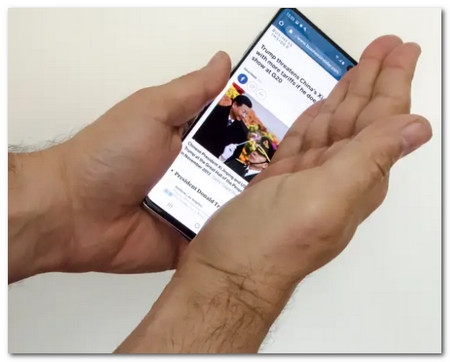
Yöntem 3: Asistan Menüsü ile Samsung'da Anlık Görüntü Nasıl Çekilir
"Google Asistan" ile sesli komutların kullanılması, Samsung Galaxy S10 telefonlarda ekran görüntüsü almanın benzersiz yollarından biridir. Üstelik Google, Anlık Görüntülerde hangi kartların görüneceğini özelleştirmenize de olanak tanır.
Aşama 1.Yakalamak istediğiniz ekrana gidin. Hazır olduğunda, 'Ok Google' deyin, asistan görünecektir.
Adım 2.Bir kez daha 'Ekran Görüntüsü Al' deyin, ekranınızın içeriğini otomatik olarak yakalayacaktır.
Aşama 3.Ekran görüntülerini doğrudan Android telefonunuzun Galeri uygulamasında görüntüleyebilir veya Google hesabınızdan senkronize edilmiş dosyaları bulabilirsiniz.
Yöntem 4: Akıllı Yakalama ile Ekran Görüntüsü Nasıl Alınır
Telefonunuzda bir web sayfasının tamamını veya uzun bir makaleyi yakalamak istiyorsunuz ancak ne yapacağınızı bilmiyor musunuz? Artık endişelenmeyin, çünkü Android Samsung telefonunda kayan bir ekran almak için özel "Akıllı Yakalama" özelliğini kullanabilirsiniz.
Aşama 1.Android telefonunuzda özelliği etkinleştirmek için "Ayarlar" uygulamasına gidin, "Gelişmiş özellikler" düğmesinden "Akıllı Yakalama" seçeneğine dokunun.
Adım 2.Yakalamak istediğiniz ekrana gidin ve "Donanım Tuşları" veya "Avuç İçi Kaydırma" yöntemini kullanarak ekran görüntüsünü alın.
Aşama 3.Ekran görüntüsü alındıktan sonra ekranın alt kısmında "Kaydırarak yakalama" düğmesi gösterilecektir. Buna tıkladığınızda sistem ekranda sürekli çekim yapacak ve bu tamamlandığında kayan bir ekran görüntüsü oluşturmak için çekilen görüntüleri birleştirecektir.
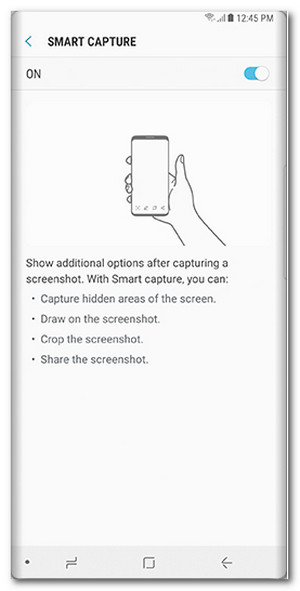
Yöntem 5: Bixby ile Anlık Görüntüler Nasıl Yakalanır
"Bixby", mevcut olan ve Samsung telefonlarda ekran görüntüsü almanıza olanak tanıyan başka bir dijital asistandır. Yalnızca ekran görüntüleri yakalamanıza değil aynı zamanda bunları doğrudan Twitter ve diğer sosyal medya sitelerinde paylaşmanıza da olanak tanır.
Aşama 1.Samsung'unuzdaki özellikleri zaten etkinleştirdiğinizden emin olun; sadece 'Merhaba Bixby' diyebilirsiniz veya "Bixby" düğmesini basılı tutabilirsiniz.
Adım 2.Asistan açıldığında mikrofonunuzda 'Ekran Görüntüsü Al' deyin. Ve uygulama işi yapacak.
Aşama 3.Bixby'den 'Hey Bixby, ekran görüntüsünü al ve Twitter'da paylaş' diyerek ekran görüntüsünü Twitter'da paylaşmasını isteyebilirsiniz.
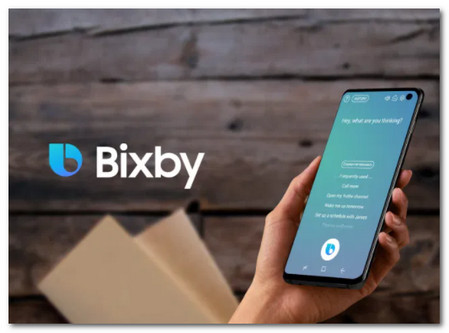
PC/Mac Üzerinden Samsung'da Ekran Görüntüleri Nasıl Alınır?
Çevrimiçi toplantılara katılırken veya oyun oynarken Samsung Galaxy'de ekran görüntüsü almak zordur. Tuş kombinasyonları olmadan bazı önemli anlık görüntüleri telefonunuza almanız gerektiğinde, AnyRec Screen Recorder PC/Mac'teki Samsung telefonlar için hepsi bir arada ekran görüntüsü alıcısıdır. Yalnızca ekran görüntülerini yakalamanızı sağlamakla kalmaz, aynı zamanda ek açıklamalar, şekiller ve daha başka öğeler de ekler. Ayrıca fotoğrafları düzenleyebilir, sosyal medya sitelerinde paylaşabilir veya medya kütüphanesinden silebilirsiniz.

Tek tıklamayla aynalı Samsung Galaxy telefonun ekran görüntülerini yakalayın.
Fotoğraf çözünürlüklerini, yol tariflerini, fotoğraf formatlarını ve diğer diğer ayarları değiştirin.
Fotoğraflara açıklamalar, şekiller, filigranlar, belirtme çizgileri, çizgiler ve hatta çizimler ekleyin.
Fotoğrafları düzenleyin, başka bir klasöre kaydedin, dosyaları sosyal medya sitelerinde paylaşın, vb.
100% Güvenli
100% Güvenli
Aşama 1.Android telefonunuzu orijinal USB kablosuyla bilgisayarınıza yansıtın veya aynı Wi-Fi bağlantısını kullanın. AnyRec Screen Recorder'ı yükledikten sonra bilgisayarınızda başlatabilirsiniz. Bir Samsung telefondan içeriğe sahip olduğunuzda, Samsung Galaxy'de bir ekran görüntüsü yakalamak için "Anlık Görüntü" düğmesini tıklayın.

Adım 2.Samsung Galaxy telefonunun ekran görüntüsü alanını fare imleciyle özelleştirin. Bundan sonra, Samsung telefonunuzda öne çıkanlar göründüğünde, tek tıklamayla anlık fotoğraf çekmek için "Kaydet" düğmesine tıklayabilirsiniz. Üstelik ekran görüntülerine açıklamalar, filigranlar ve daha fazlasını ekleyebilirsiniz.

Aşama 3.Ekran görüntülerini, Medya Kitaplığı'ndaki dosyaları da önizleyebileceğiniz hedef klasöre kaydeder. Ekran görüntülerini kontrol etmek için "Kayıt Geçmişi" düğmesini tıklayın. Artık fotoğrafları yönetebilir, hatta dosyayı bilgisayarınızdan Samsung Galaxy telefonunuzla paylaşabilirsiniz.

Samsung Galaxy'de Ekran Görüntüsü Alma Hakkında SSS
-
Samsung Galaxy'de ekran görüntülerimi nerede bulabilirim?
Ekran görüntülerini kontrol etmek için Samsung Galaxy'nizin Galerisine gidin. Varsayılan bir klasör var ekran görüntüleri video ve fotoğrafların saklandığı yer Android telefonunuzda veya tabletinizde. Ayrıca, Samsung Galaxy'de çekilen ekran görüntülerini DCIM Ekran Görüntüleri klasöründe de arayabilirsiniz.
-
Samsung'umda neden ekran görüntüsü alamıyorum?
Samsung cihazlarda belirli bir sayfada veya uygulamada ekran görüntüsü alınmasına izin verilmemesinin nedenleri vardır. Bankacılık, yatırım ve diğer kişisel bilgiler gibi ekran yakalamayı devre dışı bırakan kısıtlı uygulamalar. Gizlilik nedeniyle gizli tarayıcı da kısıtlanmıştır. Telefon ayarlarınızdaki politika, ekran görüntüsü alırken de sizi etkileyebilir.
-
Samsung'un varsayılan ekran görüntüsü formatı nasıl değiştirilir?
Ekran görüntüsü biçimini PNG'den JPEG'e (ya da tam tersi) değiştirmeniz gerekiyorsa Ayarlar uygulamasına dokunabilirsiniz. Aşağı kaydırın ve Gelişmiş özellikler seçeneğini seçin. Ekran görüntüsü biçimini değiştirmek için "Ekran görüntüleri" düğmesine dokunun. Bundan sonra Samsung'da istediğiniz fotoğraf formatıyla başka bir ekran görüntüsü alabilirsiniz.
Çözüm
Samsung Galaxy'de ekran görüntüsü almak, önemli bilgileri telefonlarımıza kaydetmede gerçekten yararlı bir yöntemdir. Yukarıda verilen bilgiler, Samsung S10 veya benzeri Android telefonlarda ekran görüntüsü almanın farklı yöntemlerini bilmenize yardımcı olabilir. Yakalamak Android 11 için ekran görüntüleri Akıllı telefonunuzda veya tabletinizde istediğiniz dosyaları almak için her zaman yukarıdaki yöntemlerden herhangi birini seçebilirsiniz.
